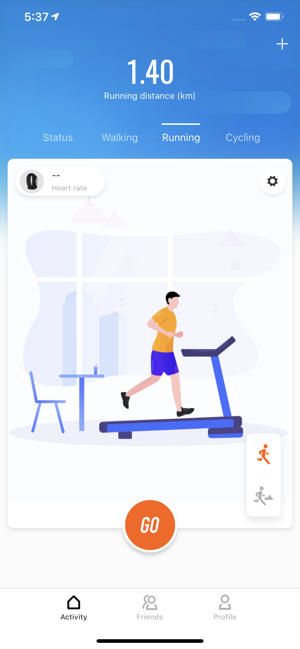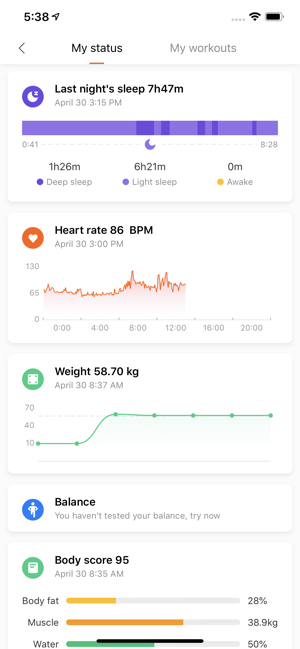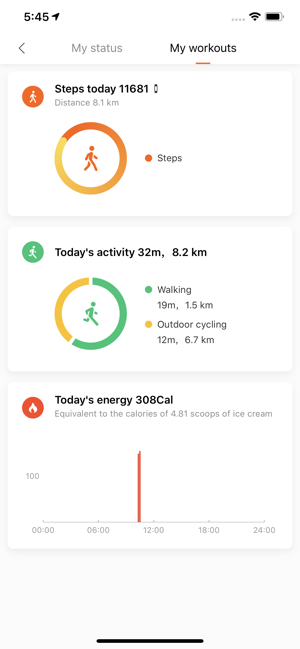- Все браслеты Mi-Band
- Все браслеты Mi-Band
- Как подключить Mi Band 4 к iPhone и iOS
- Как подключить Mi Band 4 к iPhone и iOS
- Как подключить Mi Band 4 к iPhone или другим iOS-устройствам?
- Как подключить фитнес браслет к телефону через Bluetooth: на Android и iPhone
- Как подключить фитнес-браслет к телефону на Андроид через «блютуз»
- Подключаем смарт-браслет к телефону Samsung
- Как привязать фитнес-браслет к телефону Honor
- Синхронизируем фитнес-браслет с аппаратами от Xiaomi
- Huawei
- Redmi
- А как подключить фитнес-браслет к iPhone
- Обязательно ли вообще подключать?
- Если нашёл фитнес-браслет, приобрели бывший в эксплуатации или хотите подключить к другому телефону
Все браслеты Mi-Band
Все о спортивных браслетах и смарт-часах
Все браслеты Mi-Band
Все о спортивных браслетах и смарт-часах
Как подключить Mi Band 4 к iPhone и iOS
Как подключить Mi Band 4 к iPhone и iOS
Подключение к устройствам Android или iOS одинаково независимо от вариантов. Чтобы все функции работали, вы должны подключить браслет к соответствующему приложению Mi Fit, доступному как в Google Play Store, так и в магазине приложений Apple. Сегодня мы подробно рассмотрим, как подключить Mi Band 4 к iPhone и iOS.
Этапы сопряжения будут довольно просты для тех, кто уже знаком с предыдущими моделями фитнес браслетов от Xiaomi. Вам просто нужно установить соответствующее приложение и включить Bluetooth для успешного сопряжения. После успешного сопряжения устройства вы можете отслеживать все свои действия с помощью приложения. Следуйте инструкциям, чтобы подключить Mi band 4 к устройствам Android и iOS.
Как подключить Mi Band 4 к iPhone или другим iOS-устройствам?
Довольно просто связать Mi band с любыми устройствами iOS. Прежде всего, вам необходимо скачать и установить приложение Mi Fit из магазина приложений Apple. В руководстве пользователя Mi band 4 есть QR-код, отсканировав который вам откроется страница приложения Mi Fit. Или вы можете скачать его прямо из магазина приложений. Следуйте инструкциям ниже.
Шаг 1: — Загрузите и установите приложение Mi Fit из магазина Apple . Используйте эту ссылку или выполните поиск « Mi Fit » в магазине приложений.
Шаг 2: — Как только вы загрузите приложение, откройте его. Если вы впервые в Mi band, вам необходимо зарегистрировать аккаунт. Или можете выбрать Войти, если вы уже зарегистрировались в Mi Fit с предыдущими Mi Band.
Шаг 3: — Есть много вариантов регистрации для учетной записи Mi band. Например использование учетной записи Mi, Google, Facebook — вот некоторые из них. Вы можете выбрать свой собственный вариант. Или просто зарегистрироваться с помощью электронной почты.
Шаг 4: — Как только вы зарегистрируетесь или войдете в систему, вам будут показаны некоторые уведомления о разрешениях. Одно разрешение предназначено для отправки уведомлений, а другое запрашивает доступ к вашим движениям и занятиям фитнесом. Убедитесь, что вы разрешили оба эти разрешения, чтобы у вас корректно работали все функции.
Шаг 5: — Следующий шаг — персонализация. Вам необходимо заполнить данные своего профиля, а затем установить свои цели. Указание физических свойств вашего тела необходимо для более коректного анализа показателей вашего здоровья и спортивных результатов.
Шаг 6: — Теперь вам нужно выбрать тип вашего устройства. Очевидно, вы должны выбрать опцию «Браслет». Затем вы спросите разрешение на сбор активности, сон и частоту сердечных сокращений. Просто нажмите на кнопку «Согласен» .
Шаг 7: —Затем, вас попросят поднести свой Mi-Band ближе к вашему телефоному. На браслете вы увидите кнопки ✓ и X. Нажмите на ✓, чтобы успешно подключить ваш iPhone к Mi band 4.
Это все, что вам нужно сделать, чтобы соединить вашу Mi band 4 с вашим iPhone или iPad.
Источник
Как подключить фитнес браслет к телефону через Bluetooth: на Android и iPhone
Подключение фитнес-браслета к телефону расширяет возможности устройства. Информация о вашей физической активности будет синхронизироваться с фирменным приложением, она сможет записываться в историю. А главное – многие модели фитнес-браслетов могут работать в качестве устройства-компаньона – отображать уведомления со смартфона и вибрировать при поступающих звонках.
Подключение абсолютного большинства современных фитнес-браслетов к телефону производится через беспроводной интерфейс Bluetooth. Кроме того, на смартфон потребуется установить специальное приложение-компаньон.
Как подключить фитнес-браслет к телефону на Андроид через «блютуз»
Предполагается, что вы только что купили фитнес-браслет, зарядили его, сняли с питания, и теперь он требует подключения. Если же вы уже пытались включить режим сопряжения, хотите подключить фитнес-браслет к другому телефону, приобрели бывшее в употреблении устройство и так далее, то промотайте в конец статьи – там будет инструкция. А затем вернитесь в начало.
Общий порядок действий следующий:
- Прежде чем установить фитнес-браслет на телефон, скачайте из Play Маркета приложение-компаньон. Оно разнится в зависимости от производителя устройства. Например, для подключения Xiaomi Mi Band любой из версий потребуется приложение Mi Fit, а для Honor Band 5 – Huawei Health. Информацию о том, какое именно вам ПО необходимо, можно найти на упаковке устройства, в инструкции или в интернете.
- Пока приложение скачивается и устанавливается, включите Bluetooth на самом телефоне, если он выключен. Для этого перейдите в Настройки, откройте пункт «Сеть и Интернет» (или что-нибудь в этом духе), выберите Bluetooth и включите. Переводить в режим сопряжения не требуется.
- Включите сам фитнес-браслет. В большинстве случаев достаточно просто зарядить его и нажать на активную кнопку.
- Откройте приложение-компаньон и следуйте инструкциям на экране.
- Не проводите сопряжение рядом с микроволновкой, мощным роутером или компьютером, к которому подключено много беспроводных устройств. Это может нарушить процесс соединения, поскольку частоты этой электроники «забивают» канал Bluetooth.
- Во время подключения держите смартфон и браслет в непосредственной близости друг от друга. Максимальное расстояние – 1–1,5 метра. Если вдруг браслет будет в соседней комнате, связь так же может быть нарушена.
- К одному телефону можно подключить любое количество браслетов, даже одинаковых. Поэтому не обязательно удалять сопряжение со старой моделью. Впрочем, если вы используете технологию Google Smart Lock – всё-таки стоит разорвать соединение, чтобы не мешать правильности блокировки или разблокировки смартфона.
После соединения вам потребуется держать Bluetooth на телефоне постоянно включённым, отключая его лишь на короткое время – например, в самолёте, кинотеатре или медицинской клинике. Если вы его отключите – фитнес-браслет перейдёт в режим поиска, что приведёт к ускоренному разряду аккумулятора. Не опасайтесь – на современных смартфонах Bluetooth потребляет очень мало энергии.
Подключаем смарт-браслет к телефону Samsung
Оболочка One UI, которая устанавливается на смартфоны «Самсунг», делает связь фитнес-браслета с телефоном максимально простой, особенно в сравнении с моделями некоторых китайских брендов.
Инструкция:
- Установите совместимое с фитнес-браслетом приложение-компаньон. Пока не открывайте.
- Откройте панель уведомлений и включите Bluetooth, нажав на соответствующий значок. Либо откройте «Настройки», там пункт «Подключения», в нём – «Bluetooth». Больше ничего делать не нужно.
- Откройте приложение-компаньон и следуйте инструкциям на экране.
В процессе настройки приложение запросит несколько разрешений. Вы можете предоставить все или выборочно:
- «Доступ к уведомлениям» нужен для того, чтобы на фитнес-браслете отображались уведомления со смартфона. Например, из социальных сетей или мессенджеров (WhatsApp, Telegram, ВКонтакте и так далее).
- «Доступ к местоположению» нужен для создания треков маршрутов. Его обычно запрашивают фитнес-браслеты с GPS. Кроме того, он необходим, если у устройства есть функция отображения погоды.
- «Доступ к звонкам» и «Доступ к контактам» необходимы для того, чтобы фитнес-браслет мог предупреждать о поступающих вызовах, а также показывать, кто именно звонит. Если вы не предоставите доступ к контактам, вместо записи из телефонной книги будет показываться только номер абонента.
- «Доступ к СМС-сообщениям» необходим для того, чтобы браслет мог показывать, собственно, СМС-сообщения.
Могут быть запрошены и дополнительные разрешения. Например, доступ к «Файлам и медиаконтенту» нужны для того, чтобы скачивать новые циферблаты и стартовые экраны.
Эти же разрешения распространяются и на другие смартфоны под управлением Android.
Как привязать фитнес-браслет к телефону Honor
Одной из главных проблем смартфонов Honor является отсутствие сервисов Google в целом и Play Маркета в частности. Поэтому приложение-компаньон нужно искать в собственном магазине «Хонор», который называется AppGallery.
Далее – действуйте по стандартной инструкции:
- Установите приложение;
- Включите Bluetooth в «шторке» или настройках (пункт «Беспроводные сети»);
- Откройте приложение и следуйте инструкциям на экране.
Для приложений-компаньонов нельзя создавать «Клон». Если вы хотите подключить два браслета – просто добавьте дополнительный в настройках самого приложения. Если создадите «Клон», приложение может работать неправильно – например, некорректно отзеркаливать уведомления или терять связь с браслетом.
Синхронизируем фитнес-браслет с аппаратами от Xiaomi
Чтобы синхронизировать фитнес-браслет со смартфоном «Ксиоми», следуйте стандартной инструкции:
- Установите приложение-компаньон;
- Включите Bluetooth в панели быстрых настроек или непосредственно в настройках (пункт Bluetooth);
- Откройте приложение-компаньон и следуйте инструкциям на экране.
У смартфонов Xiaomi есть не очень приятная особенность – режим агрессивного энергосбережения. Он отключает приложения, которые пользователь открывает нечасто. И, разумеется, компаньон фитнес-браслета – как раз такая программа, её обычно не запускают вообще.
- «Настройки»;
- «Пароли и безопасность»;
- «Конфиденциальность»;
- «Специальный доступ»;
- «Экономия заряда батареи»;
- Найдите приложение-компаньон и нажмите на него;
- «Не экономить».
Huawei
Инструкция по подключению фитнес-браслета аналогична таковой для Honor, приведённой выше. Даже в том плане, что некоторые модели смартфонов «Хуавей» поставляются без Play Маркета. В целом процедура стандартна:
- Скачайте приложение-компаньон из Play Маркета, AppGallery или стороннего источника и установите его;
- Включите Bluetooth через кнопку в «шторке» или пункт «Подключение устройства» в «Настройках»;
- Откройте приложение-компаньон и следуйте инструкциям на экране.
Клонировать приложение тоже нельзя.
Redmi
Смартфоны «Редми» работают под управлением оболочки MIUI, аналогичной той, которая используется в Xiaomi. Поэтому инструкции по подключению такие же:
- Скачайте приложение-компаньон;
- Включите Bluetooth;
- Откройте приложение и следуйте инструкциям.
Также не забудьте отключить экономию заряда для приложения.
Компания «ЛДжи» минимально изменяет оболочку и характеристики операционной системы Android. Поэтому не требуется ни отключать энергосбережение, ни иным образом «колдовать» с приложением.
Инструкция стандартная:
- Скачайте приложение-компаньон из Play Маркета;
- Включите Bluetooth, нажав на соответствующую иконку в «шторке» или открыв пункт «Беспроводные сети» в настройках;
- Откройте приложение и следуйте инструкциям.
Больше ничего настраивать не требуется.
А как подключить фитнес-браслет к iPhone
Подключить фитнес-браслет к телефону «Айфон» несложно. Инструкция точно такая же, как и при сопряжении устройства с моделями Xiaomi, Samsung и других производителей. Она одинакова для всех моделей смартфонов Apple – iPhone 6, iPhone 7, iPhone X, iPhone 12 и так далее.
К слову, подключить к iPhone можно любой фитнес-браслет – хоть Xiaomi Mi Band, хоть старенький Jawbone, хоть «китайский» M5.
- Установите приложение-компаньон. Загрузить его можно только из Apple AppStore, iOS не поддерживает инсталляцию из сторонних источников.
- Включите Bluetooth. Это можно сделать через «Центр управления» либо через «Настройки» – в них нужно открыть пункт Bluetooth и передвинуть соответствующий ползунок.
- Откройте приложение-компаньон и следуйте инструкциям на экране.
В некоторых случаях приложение потребует доступ к биометрии – активности, сну и так далее. Его нужно предоставить.
Обязательно ли вообще подключать?
«Обязательность» подключения варьируется в зависимости от модели фитнес-браслета. Некоторые без сопряжения не могут даже показывать время, в то время как другие способны и шаги подсчитывать, и активность анализировать, и даже пульс измерять – только все эти данные не будут синхронизироваться с телефоном.
Например, Xiaomi Mi Band без привязки к телефону не показывает даже время. Аналогично и их копии. Вам потребуется подключить к телефону умный фитнес-браслет M5 китайского производства, чтобы он начал подсчитывать вашу активность.
Поэтому – да, подключать нужно обязательно. В то же время, если вы не хотите, чтобы приложение имело доступ к вашим данным – например, вы приобрели недорогой китайский браслет M5, M6, LK716 и так далее, и не доверяете разработчикам, то просто не предоставляйте ему соответствующие разрешения во время запросов.
Если нашёл фитнес-браслет, приобрели бывший в эксплуатации или хотите подключить к другому телефону
Подключить один браслет к двум телефонам нельзя. Вам требуется сначала сбросить носимое устройство до заводских настроек. Для этого:
- Откройте настройки фитнес-браслета;
- Найдите пункт, связанный с системой;
- Выберите «Сброс до заводских настроек» или «Удаления сопряжения».
Поэтому сброс до заводских настроек на таком браслете лучше проводить непосредственно с телефона. Откройте приложение-компаньон, выберите «Настройки» и найдите пункт, который может называться «Удалить устройство» или как-то так (зависит от версии прошивки). Подтвердите своё желание. Носимый девайс сбросится, после чего его можно будет подключить к другому телефону.
Источник